Таблицанын редактору Excel популярдуу Microsoft Office программалар топтомундагы таблицалар менен иштөө үчүн иштелип чыккан, бирок кээде тексттик документтерге жөнөкөй таблицаларды киргизүүгө туура келет. Көпчүлүк колдонуучулар мындай документтерди ушул пакеттен башка Word тиркемесинде - тексттик процессор Word түзүүнү ыңгайлуу деп эсептешет. Жөнөкөй математикалык операциялардын формулаларын сандар менен таблицанын уячаларына киргизүү дагы ушул тиркемеде келтирилген.
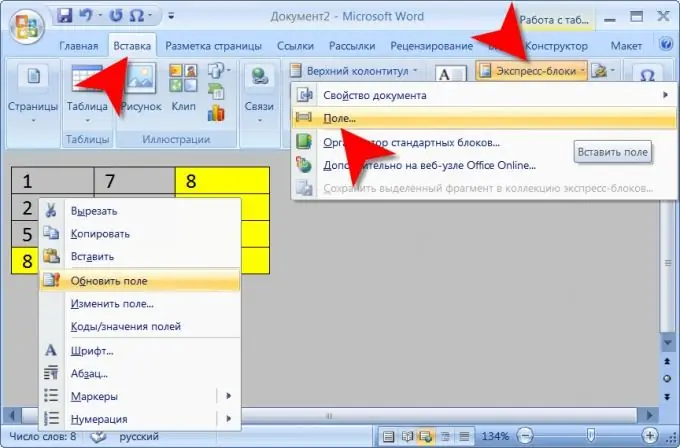
Нускамалар
1 кадам
Microsoft Word программасын ачып, ага графада камтылган тексттик документти жүктөңүз, анын графасында же графасында сиз эсептегиси келген сумма бар. Эгерде сиз мындай таблицаны жасай элек болсоңуз, анда аны тексттик процессор менюсунун "Вставка" кошумча барагындагы "Таблицалар" командалар тобуна жайгаштырылган тиешелүү баскычты колдонуу менен жасаңыз. Ушул баскычтын ачылуучу тизмесиндеги саптардын жана тилкелердин керектүү санын тандап, сумманы көрсөтүү үчүн бир уячаны камсыз кылыңыз. Түзүлгөн таблицаны саптардын сырткы көрүнүшүн өзгөртүү жолу менен форматтап, андан кийин аны сандык мааниге толтуруңуз.
2-кадам
Курсорду таблицанын тилкесине же сабына киргизилген сандардын суммасы камтылган уячага жайгаштырыңыз. Андан кийин, Тип командасынын тобунда, Word менюсундагы Кыстаруу таблицасында Ыкчам Блоктор баскычын чыкылдатыңыз. Буйруктардын тизмесинен "Талаа" сабын тандап, тексттик процессор кошумча терезе ачат.
3-кадам
"Формула" баскычын чыкылдатыңыз - бул терезенин оң талаасында башка баскычтар жок. Натыйжада, дагы бир кичинекей терезе ачылат, анда "Формула" жазуусунун астындагы сапка керектүү текст киргизилет. Эгерде сиз курсорду таблица сабынын эң оң жактагы уячасына койсоңуз, анда текст = SUM (LEFT) ошол жерге жайгаштырылат - бул функция тандалган бөлүктүн сол жагындагы бардык толтурулган уячалардын жыйынтыгын чыгарат. Эгерде курсор тилкенин төмөнкү уячасында жайгаштырылса, анда бул функцияда LEFT операторунун ордуна ABOVE оператору көрсөтүлөт. Эгер Word бул талааны толтуруп ката кетирсе, анда сиз бул маанини өзүңүз түзөтө аласыз.
4-кадам
"Сан форматы" текстинин астындагы ачылуучу тизмеден каалаган форматтоо параметрин тандаңыз, эгерде ал демейки тексттик редактор колдонгондон башкача болсо. Андан кийин "ОК" баскычын чыкылдатыңыз, ошондо Word сумманы эсептеп чыгат жана натыйжаны сиз көрсөткөн таблицанын уячасына жайгаштырат.






